eclipse yang sudah diinstall ADT android. Pilihlah workspace dimana kita akan menempatkan project
android. Pilih new->other, maka akan keluar kotak dialog (New). Pilihlah Android Project di Tab
Android.
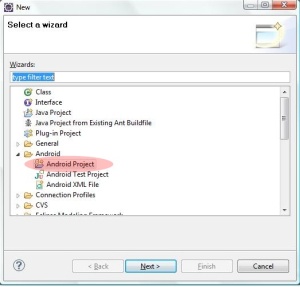
2. Kemudian klik next, maka akan muncul kotak dialog kembali (New Android Project), masukkan nama
project kita di field Project name. Usahakan menggunakan huruf besar untuk awalnya, sebenarnya
penggunaan huruf kecil juga tidak mengapa. Sebagai contoh pada kasus ini kita menggunakan nama
project: FirstAndroid
3. Setelah itu, lihat di bagian Build Target, pilihlah tipe Target Platform Android yang ingin kita
buat, fungsi bagian ini adalah untuk menentukan, sebenarnya kita ingin membuat aplikasi dengan
engine android versi berapa, apakah froyo (2.2) atau honeycomb (3.1) ataupun versi yang lainnya.
Disamping pemilihan versi, di bagian ini juga kita menentukan apakah kita memakai API Google atau
tidak, jika dalam aplikasi nanti kita memakainya dan ingin berjalan di engine versi 2.2 maka
disarankan kita memilih Type Google APIs yang versi 2.2. Saya mengira ini sudah disediakan khusus
oleh tim android untuk memudahkan kita men-develope sebuah aplikasi. Pada kesempatan ini saya akan
menggunakan android versi 2.2 (froyo) tanpa Google API.

4. Kemudian secara otomatis pada field Application name akan terisi sesuai kita mengisi nama Project
name yang tadi. Application name itu sendiri adalah nama untuk aplikasi kita ketika tampil nanti di
layar setelah di running. Kita bebas untuk menuliskannya dan boleh memakai spasi. Dalam contoh ini
saya akan meng-edit-nya menjadi First Android.

5. Package name, ini bagian yang harus kita isi, ibaratnya ini adalah identitas si developer, karena
aplikasi yang kita buat mungkin bisa sama, namun yang membedakannya adalah di package name ini.
Dalam kasus ini saya akan mengisinya dengan com.android.acyber.firstandroid, package name ini akan
dibawa ketika APK yang kita buat diinstal ke dalam handset android. APK itu apa, insyaAlloh kita
akan bahas nanti di modul berikutnya
6. Thick box Create activity, boleh kita centang ataupun tidak, jika kita centang maka system android
akan membuatkan sendiri secara default nama activity-nya sehingga dapat langsung kita gunakan nanti
ketika coding, namun jika kita tidak centang kita bisa menuliskannya sendiri nama activity pertama
kali yang kita buat apa. Dalam hal ini saya sarankan untuk dicentang supaya gak ribet, saya akan
membuat sendiri activity-nya dengan nama HelloWorld. Penamaan Activity ini tidak boleh dipisah,
jika dipisah maka akan keluar error.
7. Pada field Min SDK Version akan otomatis terisi ketika kita memilih versi enginenya.
8. Ok setelah itu jangan otak-atik apapun
pada project yang baru kita buat. Bukalah HelloWorld.java yang tadi kita buat diawal.

9. Setelah itu selesai jangan kemana-mana dulu, kalo mau minum atau ngemil dipersilahkan
setelah ini kita akan buat AVD untuk emulatornya. Klik ikon seperti dibawah ini, atau pilih menu
Window -> Android SDK and AVD Manager.

10. Maka akan keluar kotak dialog Android SDK and AVD Manager, pilihlah New.

11. Maka akan keluar lagi kotak dialog Create new Android Virtual Device (AVD), isilah bagian name
dengan nama apa saja terserah kita, yang penting kita tahu nama yang kita buat untuk android versi
berapa emulatornya. Saya akan memberi nama Android22, Target Android 2.2 – API Level 8, Size = 1024
(dengan maksud ketika emulator berjalan maka dia akan memakan memori kurang lebih 1 GB, jika kita
mau men-set-nya kurang dari itu juga gapapa cuma prosesnya lebih lama aja
memilih HVGA, standar untuk tampil di screen monitor secara keseluruhan agar tampilan tidak melebihi
layar monitor. Lebih jelasnya bisa dilihat di bawah ini ya. Setelah itu tekan Create AVD.

12. Setelah itu maka kita dapat langsung mengetesnya, dengan cara klik kanan pada project yang tadi
dibuat, kemudian pilih Run As -> Android Application, karena kita telah membuat AVD tadi sesuai
dengan engine-nya, maka AVD tersebut akan langsung terdeteksi otomatis, tunggu beberapa menit
(tergantung pada prosessor computer yang dipakai) kemudian akan muncul emulator dan hasil dari
project kita yang tadi kita buat.


13. Tampilan First Android itu diambil dari nama aplikasi yang tadi pertama kali kita buat. Sedangkan
kalimat “First Android “ dan “Hello World, HelloWorld!” diambil dari String.xml, kita dapat
melihatnya di file xml-nya seperti dibawah ini.

14. Jika semua sudah tampil seperti diatas berarti anda sudah menjalankan program pertama android
sumber : http://alamanahcyber.wordpress.com/2011/09/13/membuat-project-pertama-android/
maap mau nanya, saya buat project android untuk versi 4.0.3 dan saya instal di hp dengan android 4.0.3 berjalan baik, namun waktu diinstal di hp dengan versi android yang lebih rendah aplikasi tidak bisa berjalan dengan baik, , , , ,
ReplyDeletebagaimana caranya agar aplikasi bisa berjalan baik di semua versi android
pada saat pembuatan project ada minimum SDK yang harus ditentukan sehingga project akan berjalan jika sesuai minimum SDK dan pengaturan bisa dirubah dibagian androidManifest.xml
ReplyDeleteNumpang share mas, berhubung sekarang android studio telah hadir dan pihak google juga merekomendasikan untuk migrasi ke android studio, ini ada link untuk referensi jugaCara Membuat Projek Baru Dengan Android Studio http://www.opodab.com/2015/09/cara-membuat-projek-baru-dengan-android.html
ReplyDelete